Cientos de correos electrónicos circulan alrededor de su organización diariamente, incluso más en organizaciones más grandes. ¿Está seguro de que sus usuarios pueden discernir de manera efectiva si ese último correo electrónico proviene del CEO o si es simplemente una falsificación? ¡No necesita correr ese riesgo!
Puede habilitar la advertencia de correo electrónico externo de Office 365 para indicar que el correo electrónico proviene de fuera de su organización. Puede configurar la advertencia nativa de correo electrónico externo que agrega un llamado al mensaje o crear una regla de flujo de correo que antepone un descargo de responsabilidad personalizable.
En este tutorial, aprenderá a aprovechar la función de advertencia de correo electrónico externo de Office 365 para que sus usuarios puedan estar un paso adelante de las campañas de phishing.
Prerrequisitos
Este tutorial es una demostración práctica. Si desea seguirlo, asegúrese de tener los siguientes elementos.
- Una suscripción a Office 365. Regístrese para obtener una
cuenta de prueba de Office 365 si no tiene una para realizar pruebas. - Una cuenta de administrador de Office 365 con un rol de Administración de organización.
- A computer with Windows PowerShell 5.1 or the latest PowerShell 7 (v7.2.5 as of this writing).
- Instale el último módulo de Exchange Online (v2.0.5 hasta la fecha de esta escritura) en su computadora.
- Direcciones de correo electrónico internas y externas para realizar pruebas.
Método 1: Configuración de la advertencia nativa de correo electrónico externo
Una forma de agregar una advertencia de correo electrónico externo es activando la configuración global que agrega un aviso en el encabezado del correo electrónico. Solo puede habilitar este método utilizando el comando de PowerShell de Exchange Online Set-ExternalInOutlook.
Activar la advertencia de correo electrónico externo
1. Primero, abra su terminal de PowerShell y conéctese a Exchange Online.

2. Ahora, ejecute el siguiente comando para confirmar la configuración actual antes de realizar cualquier cambio.
Como puede ver a continuación, la propiedad Enabled muestra que la advertencia de correo electrónico externo no está habilitada, por lo que puede habilitarla en el siguiente paso.
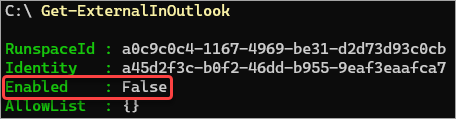
3. A continuación, habilita la función de advertencia de correo electrónico externo ejecutando los siguientes comandos en PowerShell.
4. Por último, confirma que el estado de advertencia de correo electrónico externo está habilitado.
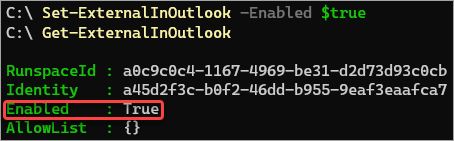
¡Eso es todo! Has habilitado correctamente la función de advertencia de correo electrónico externo de tu organización de Exchange Online. Antes de empezar a celebrar, ten en cuenta que esta configuración puede tardar entre 24 y 48 horas en surtir efecto, según Microsoft. Sin embargo, esta afirmación es inconsistente y, en realidad, podría surtir efecto más rápido.
Prueba de la advertencia de correo electrónico externo
Ahora que has habilitado la función de marcado de Exchange Online, debes realizar algunas pruebas básicas para confirmar cuándo y dónde se muestra la alerta y cómo se ve en tu inquilino.
Dirígete a tu cuenta de correo electrónico externa, como Gmail, y envía un correo electrónico a tu cuenta de correo electrónico empresarial. En el ejemplo a continuación, el usuario de prueba interno de la organización es Adele Vance.
Puedes ver que el correo electrónico tiene una etiqueta EXTERNAL en el encabezado que indica que el remite es de fuera de tu organización.
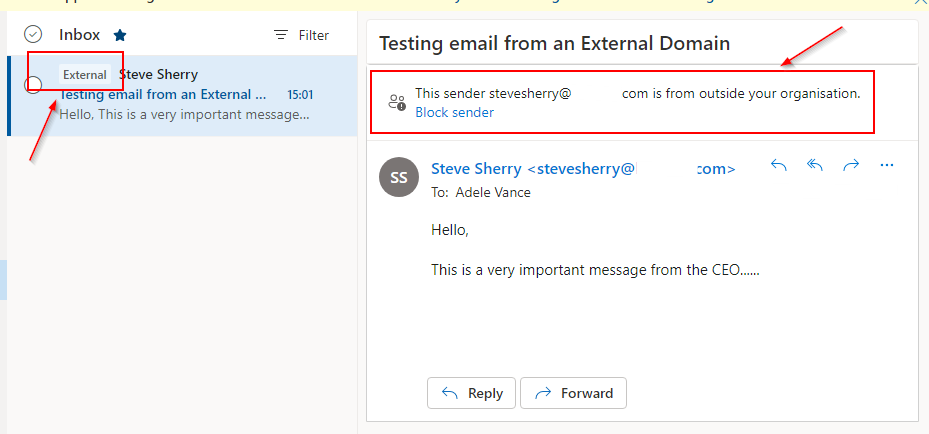
Para confirmar que la configuración de advertencia de correo electrónico externo no afecta a los correos electrónicos internos, envía un correo electrónico desde tu cuenta de correo electrónico interna a otro usuario de la organización.
Efectivamente, notarás la falta de advertencias en la bandeja de entrada de Adele para tu prueba de correo electrónico interno.
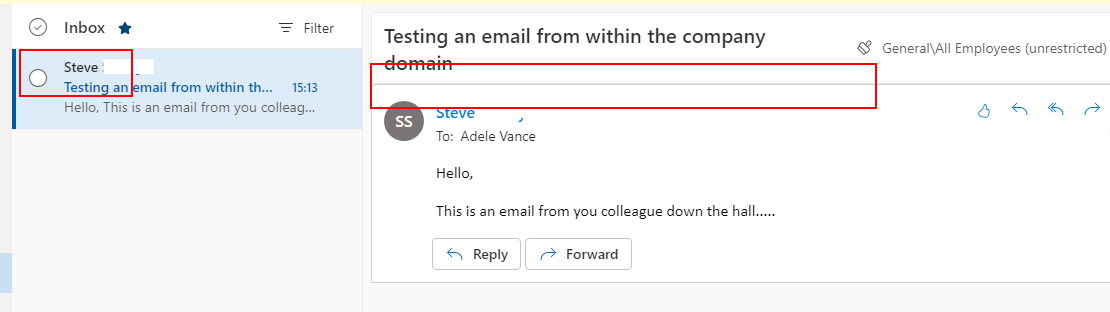
Evitando falsos positivos para algunos dominios amigables
Entonces, tienes los correos electrónicos internos que fluyen normalmente como se esperaba y las advertencias de correos electrónicos externos entrantes que se muestran como te gustaría. Pero, ¿qué pasa si tienes una empresa hermana o un socio comercial de confianza que te gustaría excluir de la advertencia de correo electrónico externo?
No te preocupes; solo necesitas agregar esos dominios de remitentes externos en la lista de permitidos, y a continuación se detallan los pasos que debes seguir.
1. Cambia a tu ventana de PowerShell y ejecuta el cmdlet Set-ExternalInOutlook con el parámetro -AllowList. El @{Add=”stevesherry.com”} es una tabla hash que contiene la clave Add, cuyo valor es una matriz de los dominios o direcciones de correo electrónico específicas.
Si estás agregando múltiples entradas, separa cada entrada con una coma (es decir, @{Add=”stevesherry.com”,”constoso.com”}.
En este ejemplo, solo agregas un dominio a la lista de permitidos.
2. Confirma que la lista de permitidos ahora contiene las entradas que agregaste.
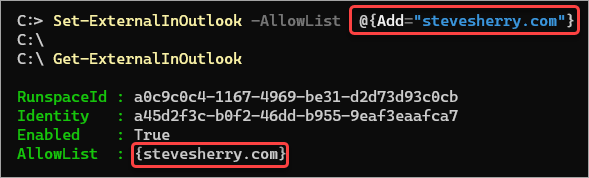
3. Envía un correo electrónico desde el remitente externo en la lista de permitidos a tu usuario de prueba interno para probar. Notarás que la advertencia de correo electrónico externo ya no aparece en los mensajes del dominio excluido.
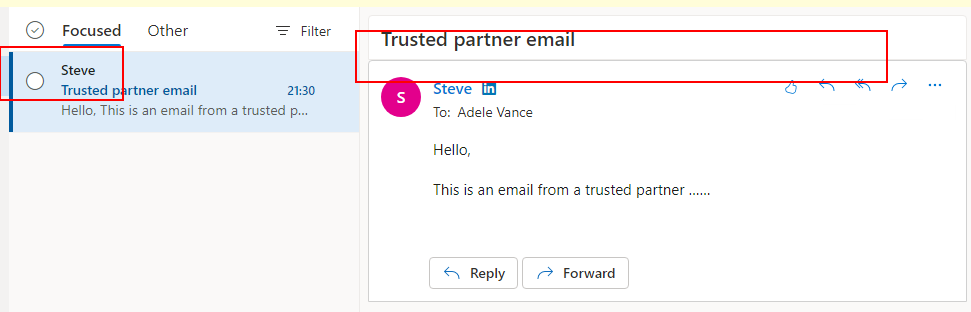
Método 2: Crear una regla de flujo de correo para la advertencia de correo electrónico externo
Además de la Advertencia de Correo Electrónico Externo nativa, puedes crear una regla de flujo de correo que agregue un descargo de responsabilidad en la parte superior de cada mensaje entrante. A diferencia del método anterior, crear una regla de flujo de correo para implementar la advertencia de correo electrónico externo es más personalizable.
1. Abre tu navegador favorito y ve a el Centro de administración de Exchange.
2. Haz clic en (1) Flujo de correo, (2) Reglas, haz clic en el signo de más (+) y selecciona (4) Crear una nueva regla.
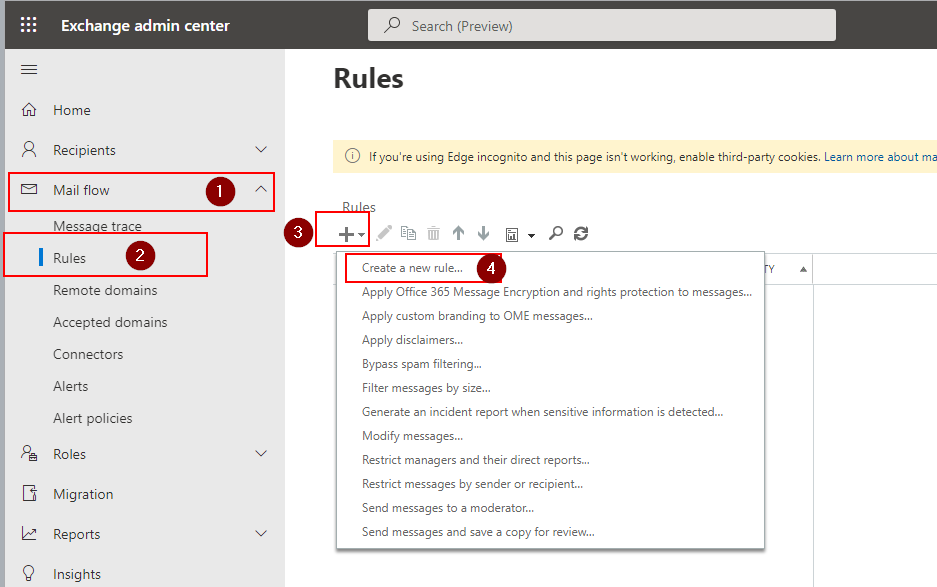
3. Dale a tu regla un nombre adecuado, como “Marcar advertencias de correo electrónico externo”.
En “Aplicar esta regla si”, elige que el remitente esté ubicado, selecciona “Fuera de la organización” y haz clic en OK.
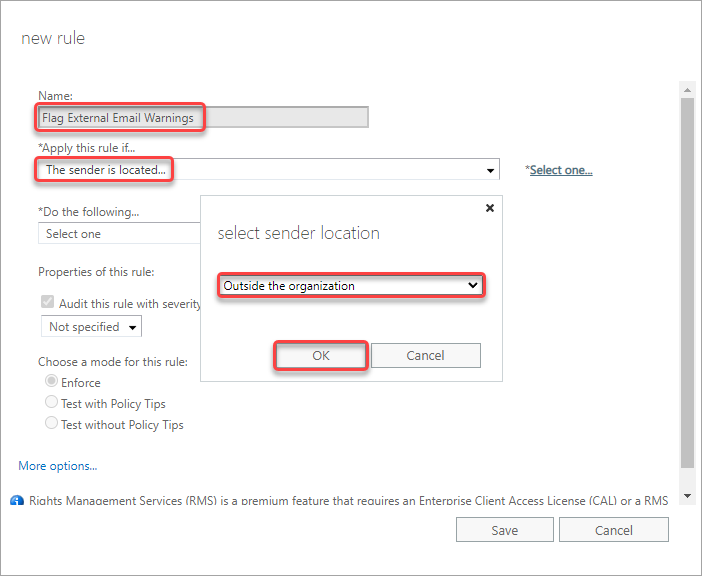
4. A continuación, haz clic en el enlace “Más opciones” para mostrar más opciones de configuración.
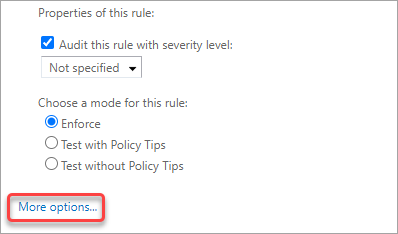
5. En “Realizar las siguientes acciones”, selecciona “Aplicar un descargo de responsabilidad al mensaje” → “añadir un descargo de responsabilidad”.
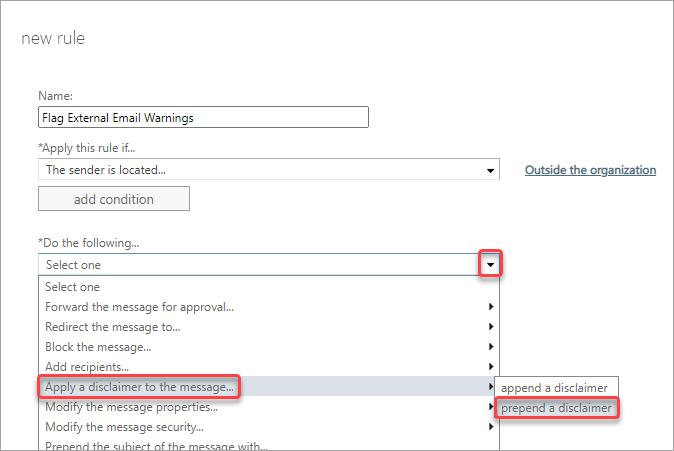
6. Haz clic en el enlace “Introducir texto”. Pega el código a continuación en el cuadro de texto del descargo de responsabilidad que aparece y haz clic en OK.
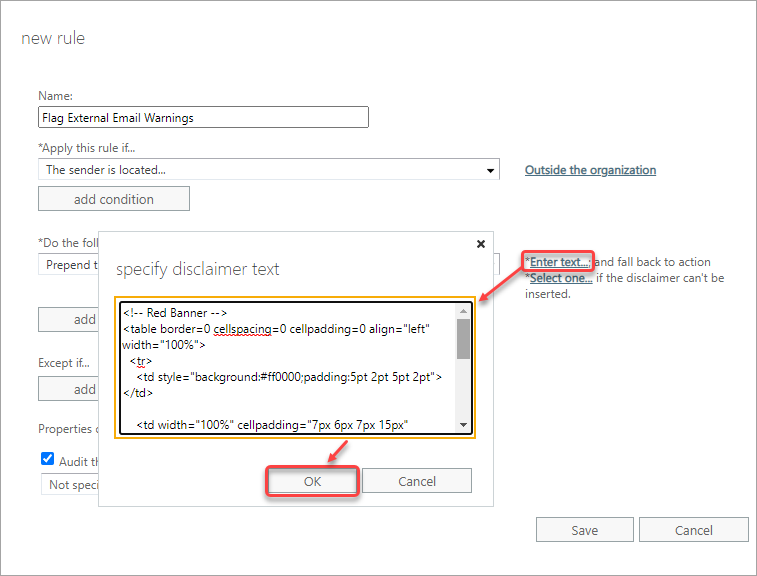
7. Haz clic en el enlace “Seleccionar uno” y elige “Envolver” y haz clic en OK.
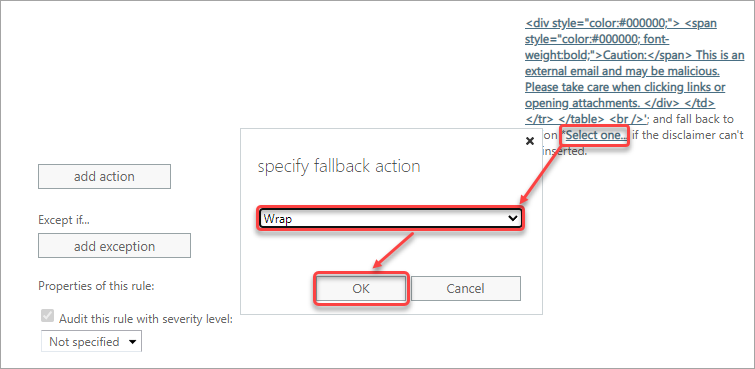
8. Haz clic en el botón “añadir excepción”.
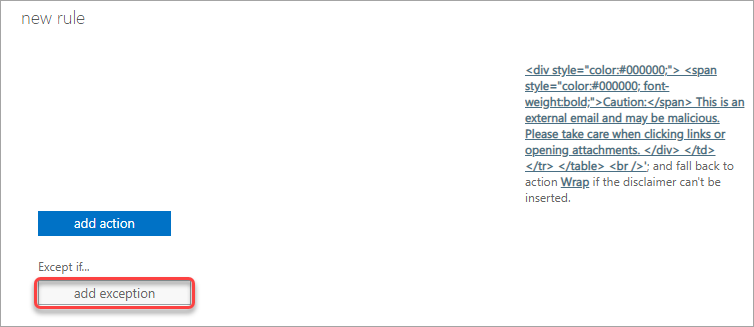
9. Haz clic en el cuadro desplegable de “Excepto si” y selecciona “El remitente” → “el dominio es”.
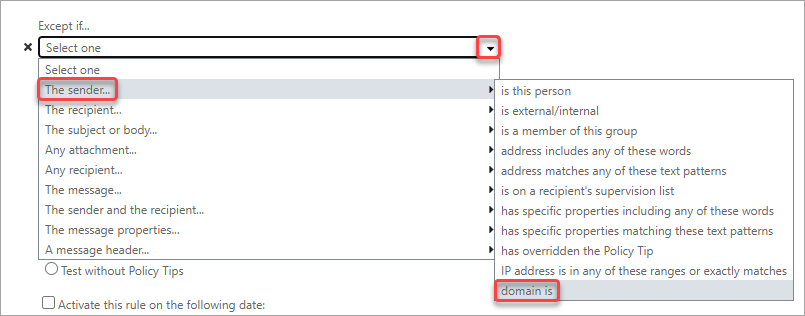
10. Escribe el nombre de dominio de tu dominio de confianza y haz clic en el signo de más (+) para añadirlo a la lista. Repite el mismo paso para añadir más dominios si es necesario. Haz clic en OK para guardar.
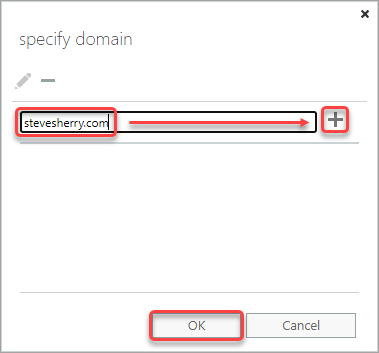
11. Por último, haz clic en Guardar para guardar y cerrar esta nueva regla.
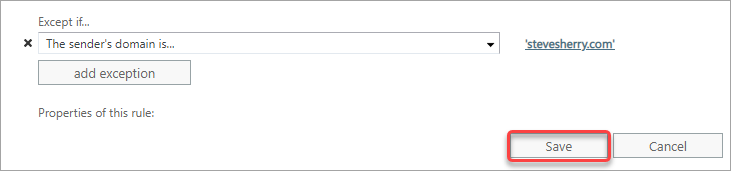
12. Finalmente, verifica que la regla esté habilitada buscando una marca de verificación junto al nombre de la regla.
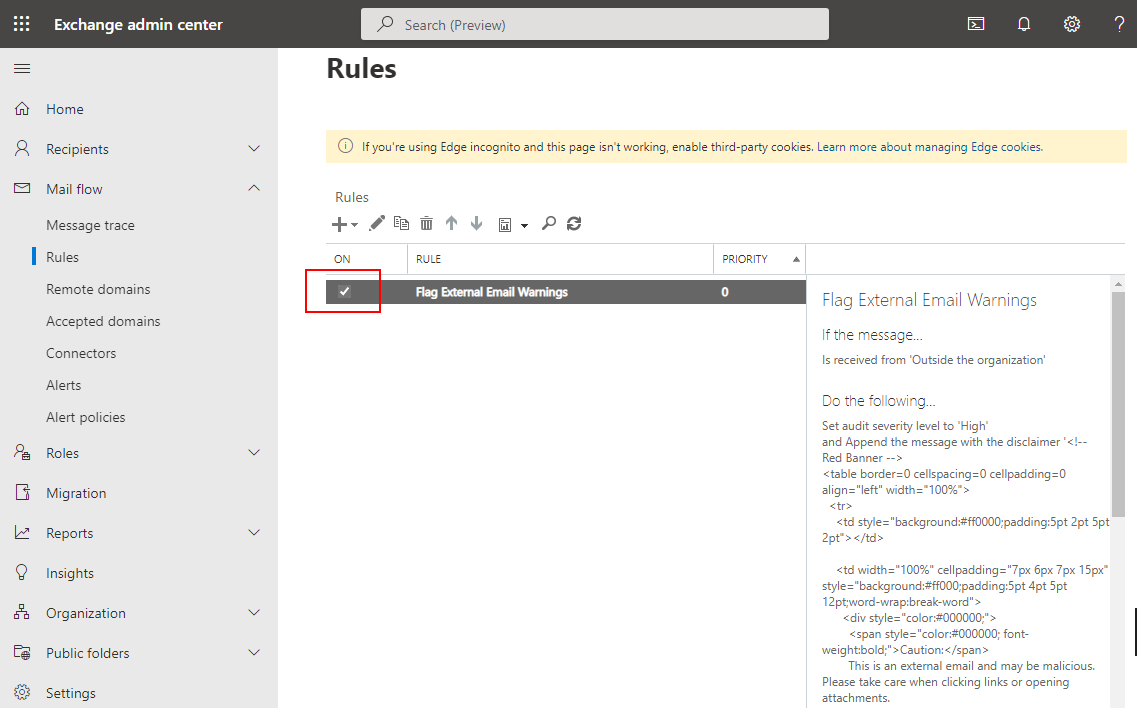
Nota: Exchange Online aplica las reglas de transporte basadas en prioridad, donde el número más pequeño (0) tiene la mayor prioridad. Asegúrese de considerar la priorización cuando tenga varias reglas de flujo de correo.
Prueba de la regla de flujo de correo Advertencia de correo electrónico externo
La regla que creó entra en vigencia después de unos minutos, por lo que puede comenzar a probar la regla poco después.
Ahora, envíe un correo electrónico desde su remitente externo a su usuario interno. Abra el correo electrónico y debería ver el banner personalizado de advertencia de correo electrónico externo antes del cuerpo del mensaje, como se muestra a continuación.
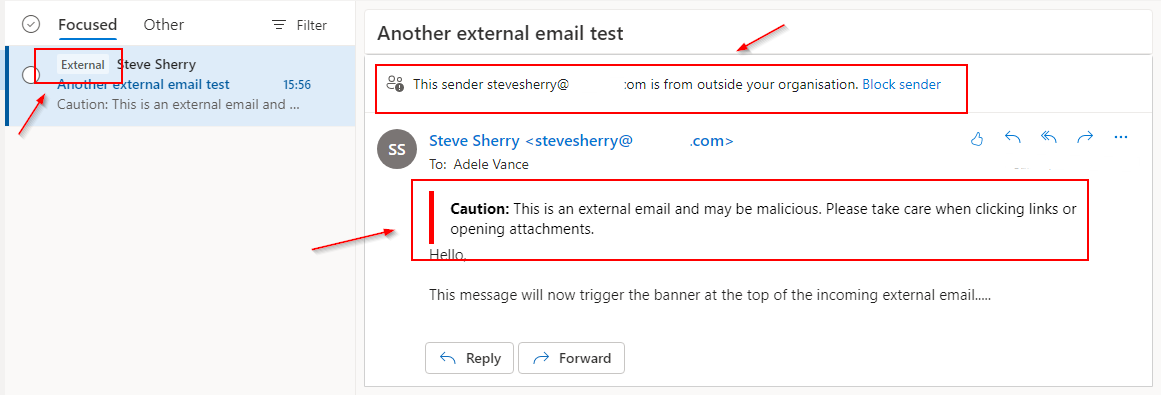
El banner utiliza un diseño simplista en este punto. Dado que la advertencia de correo electrónico externo es código HTML puro, puede personalizar su apariencia aún más para que se ajuste al diseño o esquema de color de su empresa.
Conclusión
Hoy has aprendido cómo proteger mejor a tus usuarios de correo electrónico de caer en un intento de phishing o suplantación de identidad.
Configuraste la advertencia de correo electrónico externo nativa y creaste una regla de flujo de correo que te permite personalizar el mensaje de advertencia. El método de regla de flujo de correo tiene un control más preciso, por lo que puedes agregar más condiciones y excepciones según sea necesario.
¡Comenta si se te ocurren más casos de uso para la advertencia de correo electrónico externo!
Source:
https://adamtheautomator.com/external-email-warning/













